Belangrijk
Vertalen is een inspanning van de gemeenschap waaraan u deel kunt nemen. Deze pagina is momenteel voor 100.00% vertaald.
3.3. Les: Classificatie
Labels zijn een goede manier om informatie te communiceren, zoals de namen van individuele plaatsen, maar zij kunnen niet overal voor worden gebruikt. Laten we bijvoorbeeld zeggen dat iemand wil weten waar elk gebied van landuse voor wordt gebruikt. Met behulp van labels zou u dit krijgen:
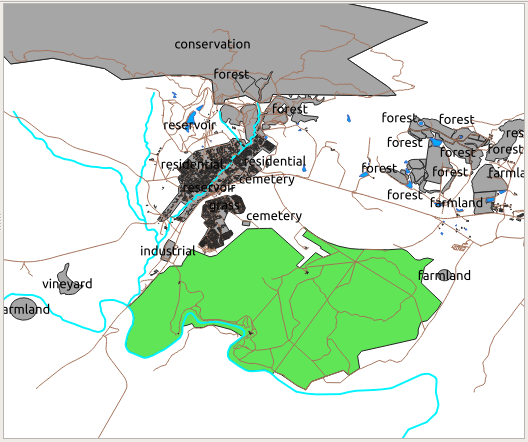
Dit maakt het labelen van de kaart moeilijk te lezen en zelfs overweldigend als er onnoemelijk veel verschillende gebieden voor het gebruik van land op de kaart staan.
Het doel voor deze les: Leren om vectorgegevens effectief te classificeren.
3.3.1. ★☆☆ Volgen: Nominale gegevens classificeren
Open het dialoogvenster Laageigenschappen voor de laag
landuse.Ga naar de tab Symbologie
Klik op de keuzelijst genaamd Enkel symbool en wijzig het naar Categorieën:
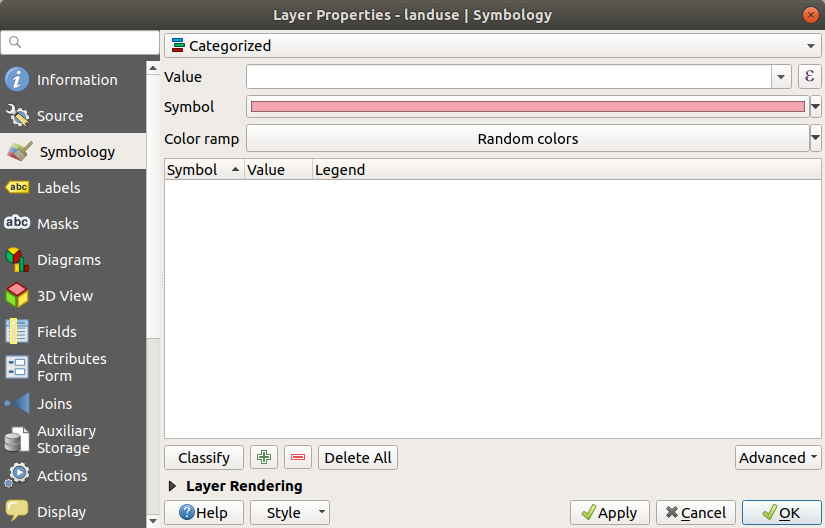
Wijzig, in het nieuwe paneel, Waarde naar landuse en Kleurverloop naar Willekeurig kleurverloop.
Klik op de knop genaamd Classificeren

Klik op OK
U zult iets zien zoals dit:
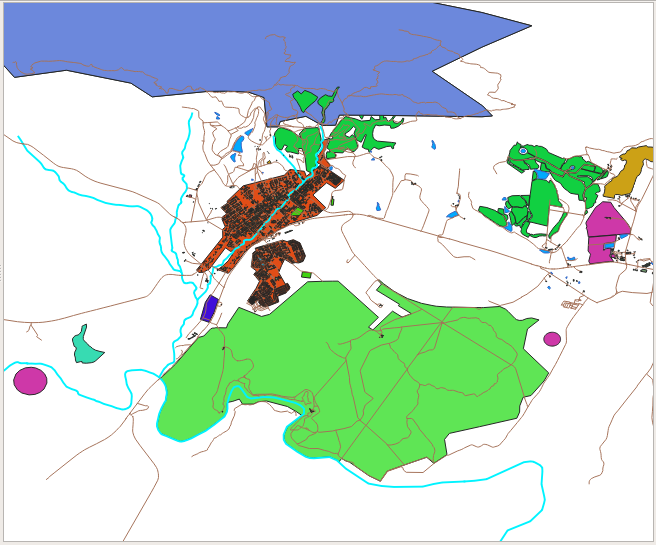
Klik op de pijl (of plusteken) naast
landusein het paneel Lagen, u zult de categorieën zien uitgelegd: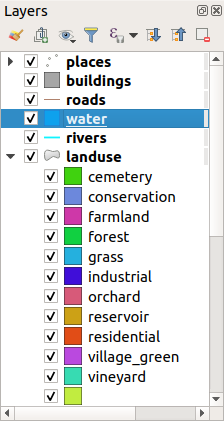
Nu zijn onze polygonen voor het gebruik van land gekleurd en geclassificeerd, zodat gebieden met hetzelfde gebruik van het land dezelfde kleur hebben.
Als u wilt, kunt u het symbool voor elk gebied voor gebruik van het land wijzigen door te dubbelklikken op het relevante kleurblok in het paneel Lagen of in het dialoogvenster Laageigenschappen:
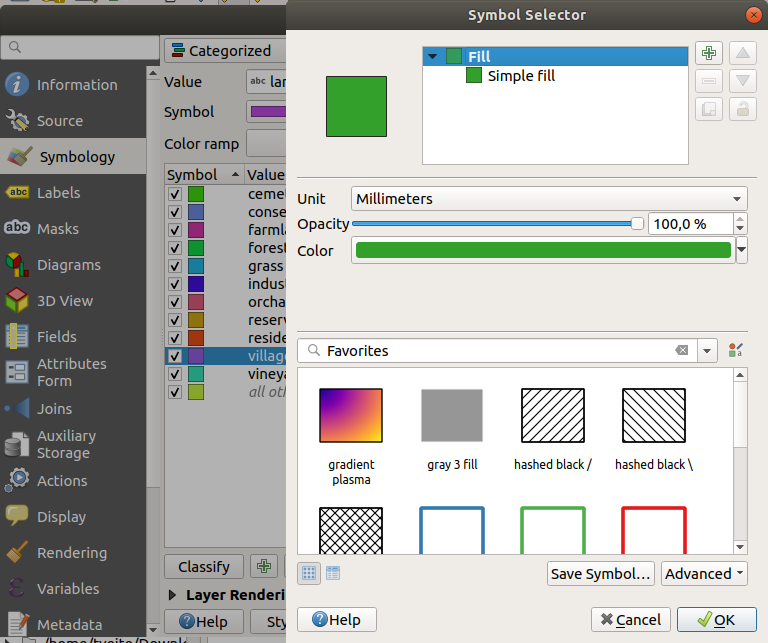
Merk op dat er één categorie is die leeg is:
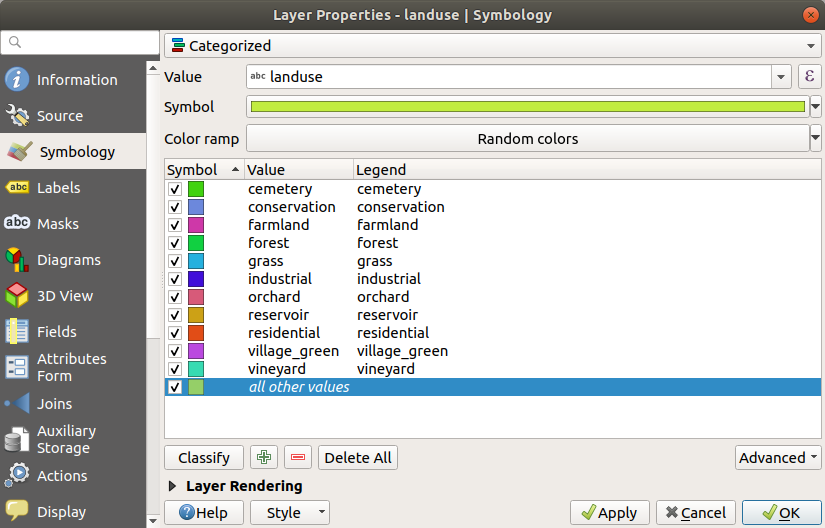
Deze lege categorie wordt gebruikt om objecten te kleuren die geen waarde voor het gebruik van het land gedefinieerd hebben of die een waarde NULL hebben. Het kan nuttig zijn om deze lege categorie te behouden, zodat gebieden met een waarde NULL nog steeds worden weergegeven op de kaart. U wilt misschien de kleur wijzigen naar een meer opvallende om een blanco of NULL-waarde weer te geven.
Onthoud om uw kaart nu op te slaan zodat u uw welverdiende wijzigingen niet verliest!
3.3.2. ★☆☆ Probeer zelf: Meer classificatie
Gebruik de kennis die u hierboven hebt opgedaan om de laag buildings te classificeren. Stel de categorie in op het veld building en gebruik de kleurenbalk Spectraal.
Notitie
Onthoud om in te zoomen op een stadsgebied om de resultaten te zien.
3.3.3. ★★☆ Volgen: Verhouding classificatie
Er zijn vier typen classificatie: nominaal, ordinaal, interval en ratio.
Bij nominale classificatie zijn de categorieën waarin de objecten worden geclassificeerd gebaseerd op namen; zij hebben geen volgorde. Bijvoorbeeld: namen van steden, codes voor buurten, etc. Symbolen die worden gebruikt voor nominale gegevens zouden geen volgorde of grootte moeten impliceren.
Voor punten kunnen we symbolen met een verschillende vorm gebruiken.
Voor polygonen kunnen we verschillende typen arcering of verschillende kleuren gebruiken (vermijd het mixen van lichte en donkere kleuren).
Voor lijnen kunnen we verschillende typen streeppatronen, verschillende kleuren gebruiken (vermijd het mixen van lichte en donkere kleuren) en verschillende symbolen langs lijnen gebruiken.
Bij ordinale classificatie worden de categorieën geschikt in een bepaalde volgorde. Wereldsteden wordt bijvoorbeeld een rang gegeven afhankelijk van hun belang voor de wereldhandel, reizen, cultuur, etc. Symbolen die worden gebruikt voor ordinale gegevens zouden een volgorde, maar geen grootte, moeten impliceren.
Voor punten kunnen we symbolen met lichte naar donkere kleuren gebruiken.
Voor polygonen kunnen we graduele kleuren gebruiken (van licht naar donker).
Voor lijnen kunnen we graduele kleuren gebruiken (van licht naar donker).
Bij classificatie op interval staan de getallen op een schaal met positieve, negatieve en nulwaarden. Bijvoorbeeld: hoogte boven/onder zeeniveau, temperatuur in graden Celsius. Symbolen die worden gebruikt voor gegevens met interval zouden een volgorde en grootte moeten impliceren.
Voor punten kunnen we symbolen variërende grootte gebruiken (van klein naar groot).
Voor polygonen kunnen we graduele kleuren gebruiken (van licht naar donker) of diagrammen van variërende grootte toevoegen.
Voor lijnen kunnen we dikte gebruiken (van dun naar dik).
Bij ratio-classificatie staan de getallen op een schaal met alleen positieve en nulwaarden. Bijvoorbeeld: temperatuur boven absoluut nul (0 graden Kelvin), afstand vanaf een punt, de gemiddelde hoeveelheid verkeer in een bepaalde straat per maand, etc. Symbolen die worden gebruikt voor gegevens met ratio zouden een volgorde en grootte moeten impliceren.
Voor punten kunnen we symbolen variërende grootte gebruiken (van klein naar groot).
Voor polygonen kunnen we graduele kleuren gebruiken (van licht naar donker) of diagrammen van variërende grootte toevoegen.
Voor lijnen kunnen we dikte gebruiken (van dun naar dik).
In het voorbeeld hierboven gebruikten we nominale classificatie om elk record op de laag landuse, gebaseerd op zijn attribuut landuse, te kleuren. Nu zullen we ratio-classificatie gebruiken om de records per gebied te classificeren.
We gaan de laag opnieuw classificeren dus zullen bestaande klassen verloren gaan, indien zij niet zijn opgeslagen. De huidige classificatie opslaan:
Open het dialoogvenster Laageigenschappen
Klik op de knop Stijl opslaan… in het keuzemenu Stijl.
Selecteer Huidige hernoemen…, voer in
land usageen druk op OK.De categorieën en hun symbolen zijn nu opgeslagen in de eigenschappen van de laag.
Klik nu op het item Toevoegen… van het keuzemenu Stijl en maak een nieuwe stijl, genaamd
ratio. Dat zal de nieuwe classificatie opslaan.Sluit het dialoogvenster Laageigenschappen
We willen de gebieden voor het gebruik van het land classificeren op grootte, maar er is een probleem: zij hebben geen veld voor de grootte, dus zullen we er een moeten maken.
Open de attributentabel voor de laag
landuse.Ga naar de modus Bewerken door te klikken op de knop
 Bewerken aan/uitzetten
Bewerken aan/uitzettenVoeg, met de knop
 Nieuw veld, een nieuwe kolom toe van het type decimaal getal, genaamd
Nieuw veld, een nieuwe kolom toe van het type decimaal getal, genaamd AREA: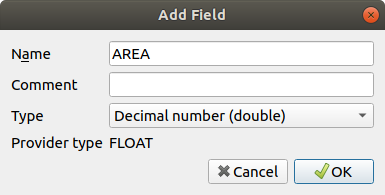
Klik op OK
Het nieuwe veld zal worden toegevoegd (aan de uiterste rechterkant van de tabel; u zult misschien horizontaal moeten scrollen om het te zien). Op dit moment bevat het echter geen gegevens, het heeft slechts veel waarden NULL.
We moeten de gebieden berekenen om dit probleem op te lossen.
Open Veldberekening met de knop
 .
.U krijgt dit dialoogvenster:
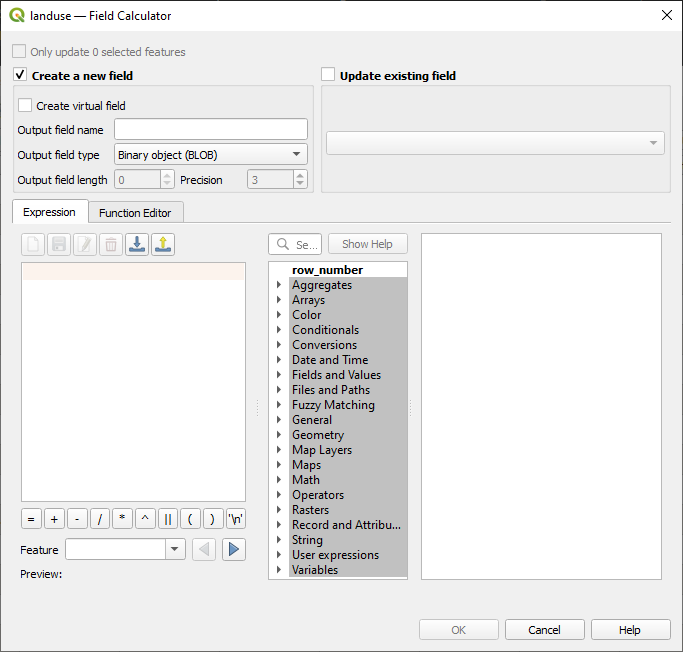
Selecteer AREA in de keuzelijst van de velden
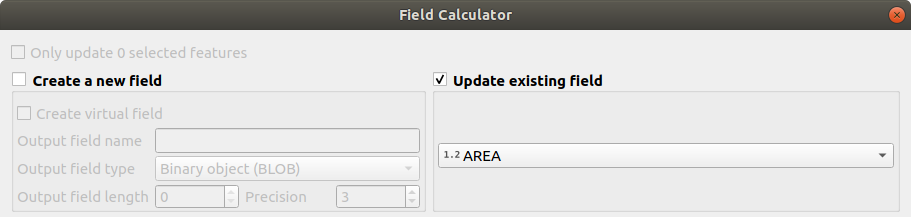
Op de tab Expressie, vergroot de functiegroep Geometrie in de lijst en zoek naar
Dubbelklik er op zodat het in het veld Expressie verschijnt
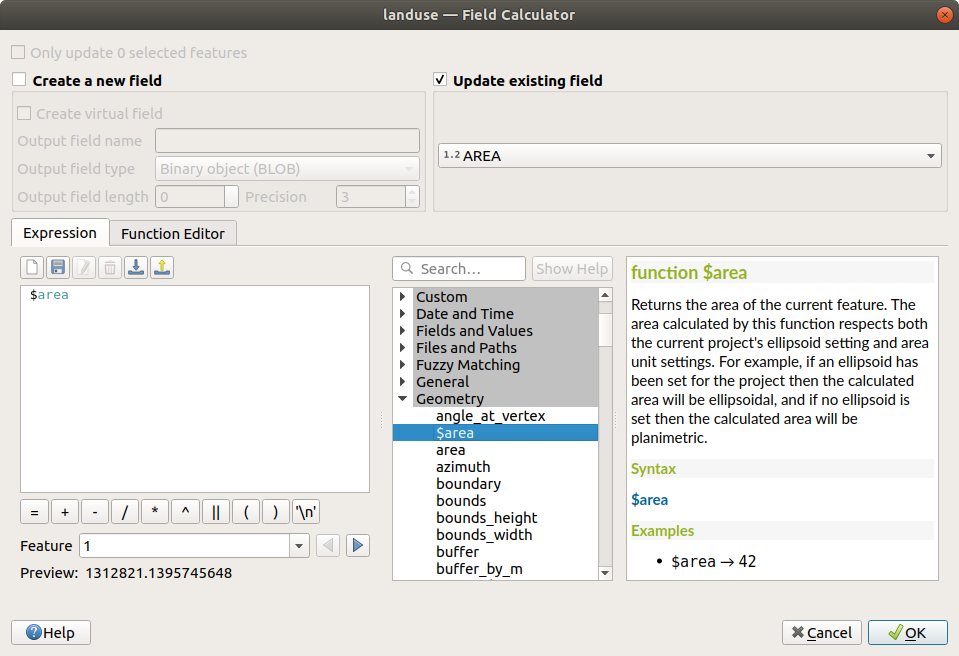
Klik op OK
Scroll naar het veld
AREAin de attributentabel en u zult zien dat het is gevuld met waarden (u moet misschien op de kolomkop klikken om de gegevens te vernieuwen).
Notitie
Deze gebieden houden rekening met de instellingen voor eenheden van het project voor gebied, dus zij zouden kunnen zijn in vierkante meters of vierkante graden.
Druk op
 om uw bewerkingen op te slaan en schakel de modus Bewerken uit met
om uw bewerkingen op te slaan en schakel de modus Bewerken uit met  Bewerken aan/uitzetten
Bewerken aan/uitzettenSluit de attributentabel
Nu we de gegevens hebben, kunnen we die gebruiken om de laag landuse te renderen.
Open de tab Symbologie van het dialoogvenster Laageigenschappen voor de laag
landuseWijzig de stijl voor de classificatie van Categorieën naar Gradueel
Wijzig de Waarde naar
AREAKies, onder Kleurverloop, de optie Nieuw kleurverloop maken…:

Kies Kleurverloop (als het al niet geselecteerd is) en klik op OK. U zult dit zien:
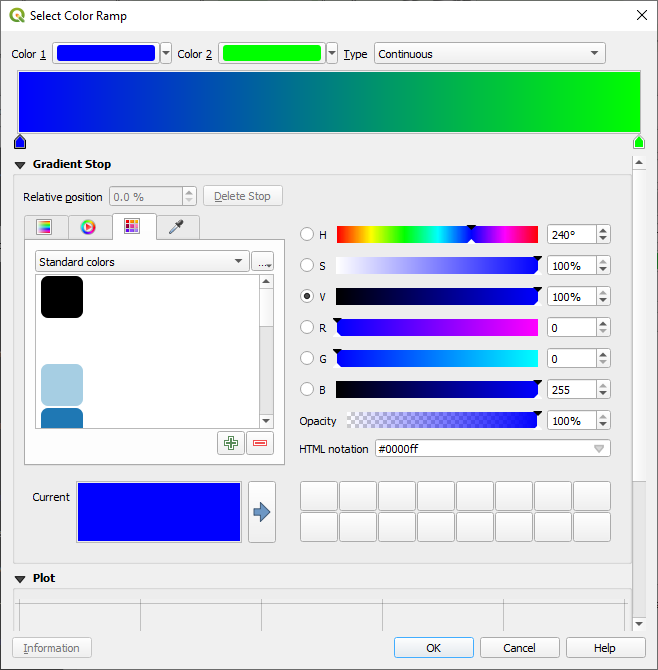
U zult dit gebruiken om gebieden aan te duiden, met kleine gebieden als Kleur 1 en grote gebieden als Kleur 2.
Kies toepasselijke kleuren
In het voorbeeld ziet het resultaat er als volgt uit:
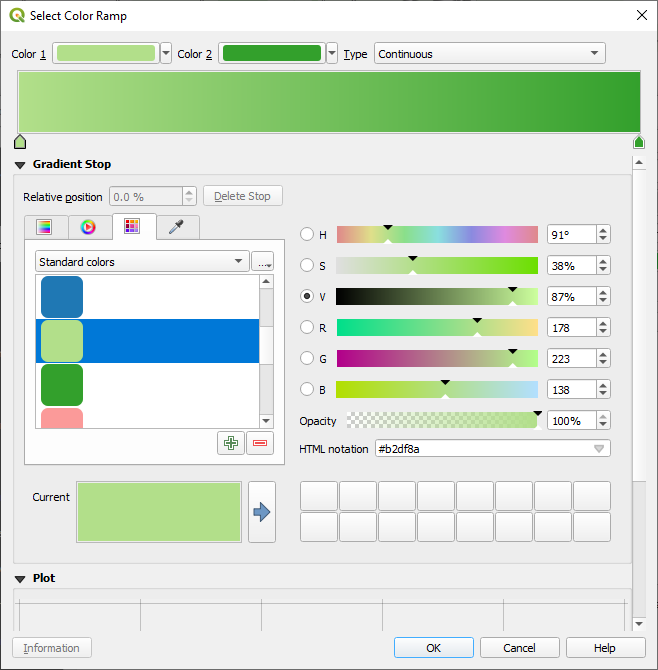
Klik op OK
U kunt het kleurverloop opslaan door te selecteren Kleurverloop opslaan… op de tab Kleurverloop. Kies een toepasselijke naam voor het kleurverloop en klik op Opslaan. U zult nu gemakkelijk in staat zijn hetzelfde kleurverloop te selecteren onder Alle kleurverlopen.
Klik op Classificeren
Nu zult u iets hebben zoals dit:
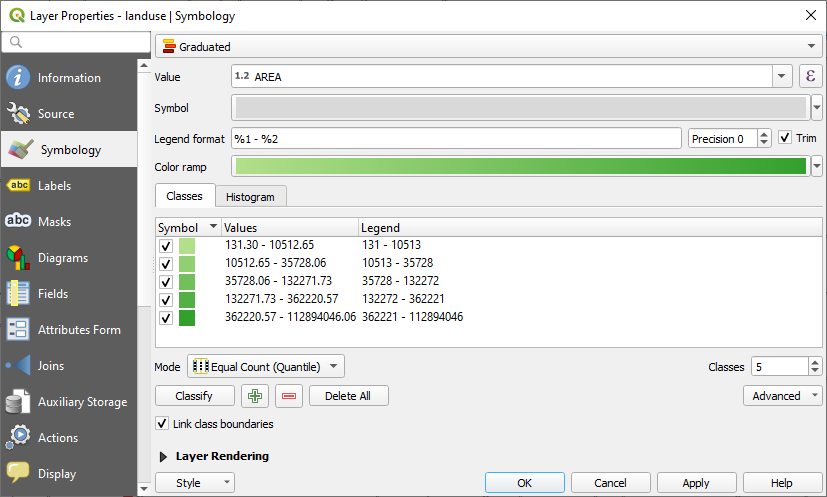
Laat alles zoals het is.
Klik op OK:
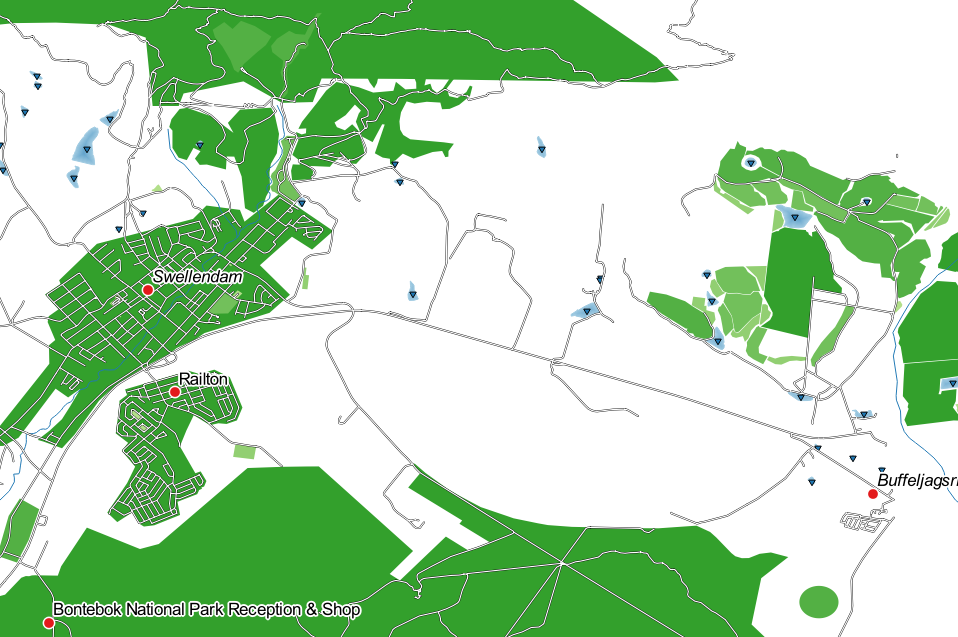
3.3.4. ★★☆ Probeer zelf: De classificatie verfijnen
Wijzig de waarden van Modus en Klassen totdat u een classificatie heeft die zinvol is.
Antwoord
De instellingen die u gebruikte zijn misschien niet hetzelfde, maar met de waarde Klassen = 6 en Modus = Natuurlijke grenzen (Jenks) (en natuurlijk dezelfde kleuren gebruikend), zou de kaart er zo uitzien:
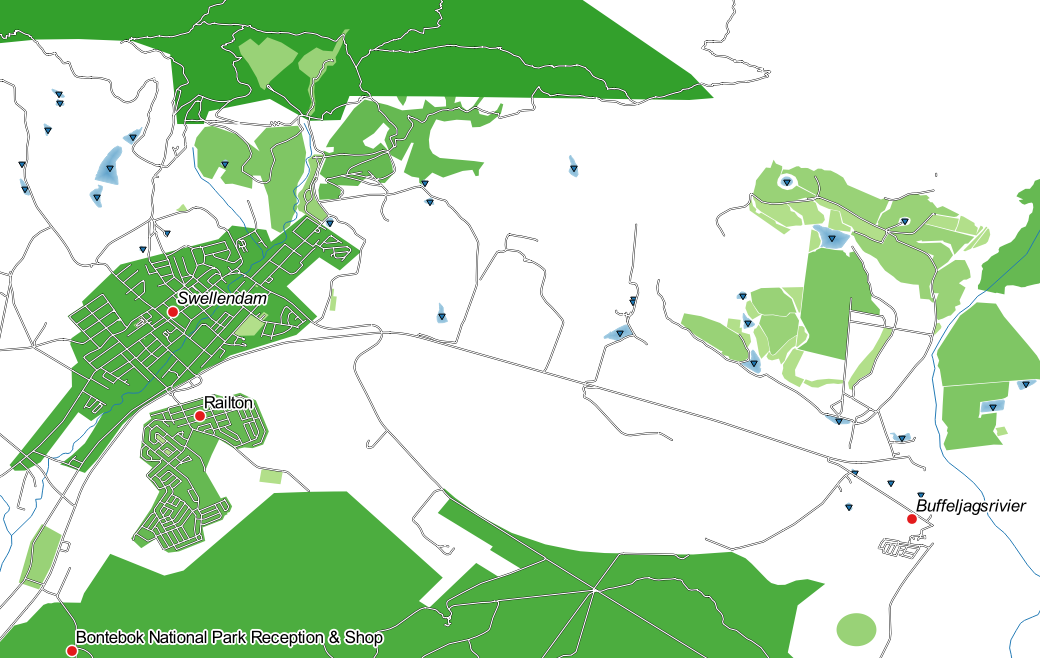
3.3.5. ★★★ Volgen: Op regel gebaseerde classificatie
Het is vaak nuttig om meerdere criteria voor een classificatie te combineren, maar helaas houdt normale classificatie slechts rekening met één attribuut. Dat is waar op regels gebaseerde classificatie handig is.
In deze les zullen we de laag landuse weergeven op een manier om de stad Swellendam gemakkelijk te kunnen identificeren tussen de andere bewoonde gebieden, en tussen andere typen van gebruik van het land (gebaseerd op hun gebied).
Open het dialoogvenster Laageigenschappen voor de laag
landuse.Schakel naar de tab Symbologie
Schakel de stijl voor de classificatie naar Regel-gebaseerd
QGIS zal automatisch de regels weergeven die de huidige geïmplementeerde classificatie voor deze laag weergeeft. Bijvoorbeeld: na het voltooien van bovenstaande oefening zou u iets zoals dit kunnen zien:
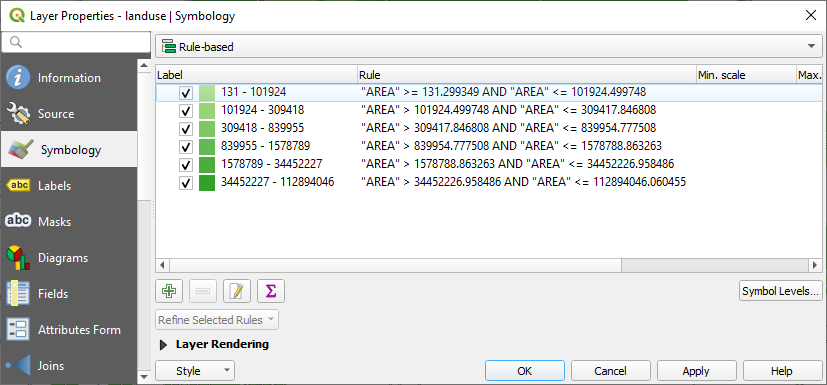
Klik en sleep om alle regels te selecteren
Gebruik de knop
 Geselecteerde regels verwijderen om alle bestaande regels te verwijderen
Geselecteerde regels verwijderen om alle bestaande regels te verwijderen
Laten we nu onze aangepaste regels toevoegen
Het dialoogvenster Regel bewerken verschijnt dan
Voer
Stad Swellendamin als LabelKlik op de knop
 naast het tekstvak Filter om de Expressiebouwer te openen
naast het tekstvak Filter om de Expressiebouwer te openenVoer het criterium
"name" = 'Swellendam'in en valideer dat
Terug in het dialoogvenster Regel bewerken, wijs een donkere grijsblauwe kleur toe om de belangrijkheid van de stad in de regio aan te geven en verwijder de rand
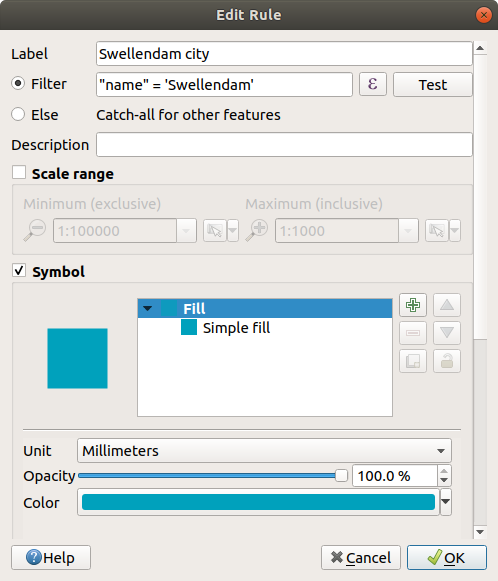
Klik op OK
Herhaal de stappen hierboven om de volgende regels toe te voegen:
Label Anders bewoond met het criterium
"landuse" = 'residential' AND "name" <> 'Swellendam'. Kies een vale blauwgrijze VulkleurLabel Grote, niet bewoonde gebieden met het criterium
"landuse" <> 'residential' AND "AREA" >= 605000. Kies een middengroene kleur.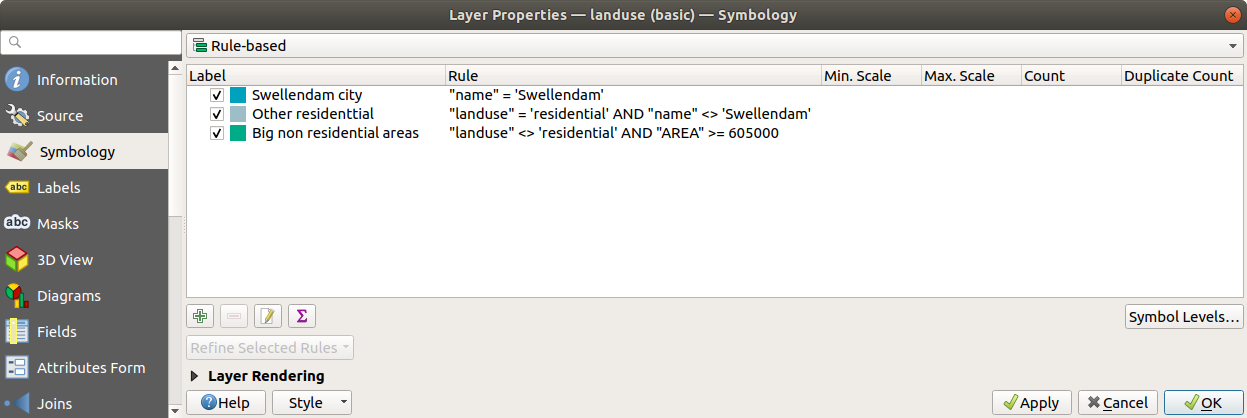
Deze filters zijn exclusief, met dien verstande dat zij gebieden op de kaart uitsluiten (niet-bewoonde gebieden die kleiner zijn dan 605000 (vierkante meter) zijn in geen enkele regel opgenomen).
We zullen de overblijvende objecten vangen met een nieuwe regel, gelabeld Kleine, niet bewoonde gebieden. Selecteer, in plaats van een filterexpressie, de radioknop
 Else. Geef deze categorie een geschikte vaalgroene kleur.
Else. Geef deze categorie een geschikte vaalgroene kleur.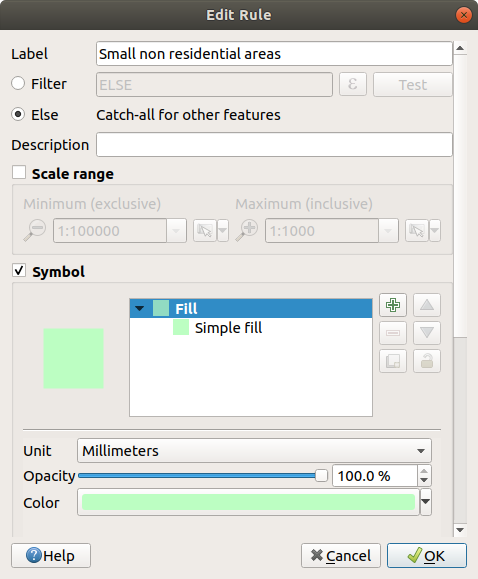
Uw regels zouden er nu zo uit moeten zien:

Pas deze symbologie toe
Uw kaart zal er ongeveer zo uitzien:
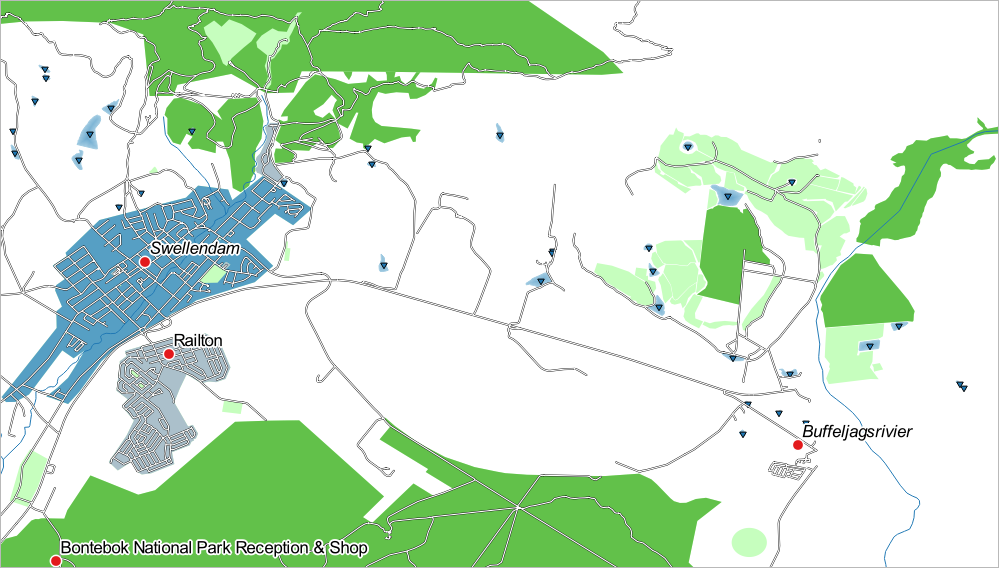
Nu heeft u een kaart met Swellendam als het meest prominente woongebied en andere gebieden die geen woongebied zijn gekleurd overeenkomstig hun grootte.
3.3.6. Conclusie
Symbologie stelt ons in staat de attributen van een kaart weer te geven op een eenvoudig te lezen manier. Het stelt zowel ons, als de lezer van de kaart in staat, om de significantie van objecten te begrijpen, met behulp van relevante attributen die we kiezen. Afhankelijk van de problemen die u tegenkomt, past u verschillende technieken voor classificeren toe om ze op te lossen.
3.3.7. Wat volgt?
Nu hebben we een kaart die er goed uitziet, maar hoe krijgen we die uit QGIS en in een indeling die we kunnen afdrukken, of waarvan we een afbeelding of PDF kunnen maken? Dat is het onderwerp van de volgende les!


